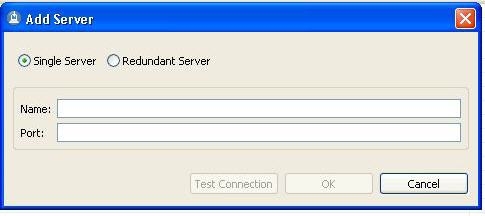бир PC Интернет жоктугу - стресс көрүнүш, бирок reparable. Каталар Интернет байланышы иштебегени алып келет, бир Windows системасында жана кызмат тейлөөчү берген күнөөлүү же приборлорду ийгиликсиз болбойт.
ыраазы
- Интернет Windows жоктугунан Common себептер 7
- Windows 7 менен таанымал Интернет-көйгөй
- белгисиз тармак
- негизги өзгөртүү IP-акылдуу
- TCP / IP-протокол аткарбоонун тууралоо
- DHCP көйгөйү
- Video: Windows боюнча белгисиз тармагын алып 7
- демейки шлюз Windows 7/8/10 жеткиликтүү эмес
- Режими AC адаптер өзгөртүү
- демейки Короонун пайдалануучу
- айдоочу башкаруу желе адаптери
- Video: түзмөк айдоочу кайра шлюз чечүү
- Gateway Кыйынчылыктарды каталар FIPS милдеттери менен
- ката 619
- ката 638
- ката 651
- модем же роутерди жок
- роутер
- Экинчи Тармак картасы же адаптер
- уйку адаптер
- Адаптер тартылган эмес,
- ката 691
- Error логин жана пароль
- Чектөөлөр жана камсыздоочу талаптар
- ката 720
- кетүү боюнча Windows абалга
- Кайтаруу команда сабы
- каттоо менен жана жаңы компоненти орнотуу
- Интернеттен жүктөп эмес,
- Video: Windows 7 реестр редактору болгон жүктөп материалдары чечүү
- Үн Интернет иш эмес,
- Video: Windows 7 Интернеттеги аудио жок
- диагноз Подключение
- Подключение туташуу катасы
- ката 629
- ката 676/680
- ката 678
- ката 734
- ката 735
- ката 769
- Video: кандай ката Подключение-байланыш качуу
- Windows Интернет менен көйгөйлөрдөн качууга жардам берет? 7
Интернет Windows жоктугунан Common себептер 7
Windows Интернет төмөнкү учурларда сөзсүз болот:
- роутерди жана ЖК туура орнотуулар;
- Эртеси күнү же өткөн айдын акырына карата төлөө мөөнөтүн бузуу;
- камсыздоочусу же уюлдук оператордун жерлерде ички түзүмдөрүн электр жарыгысыз калуусу;
- тармактын бөлүгү (казуу жана курулуш учурунда күнөөлүү линияларын иш) кырсыгы;
- камыш сааттан кийин өчүрүлүп-күйгүзүлөт жабдууларды камсыздоочу же оператордун, же күчтүү кийлигишүүгө;
- колдонуучунун кабель, роутер аткарбагандыгы зыян;
- диск C аппарат айдоочулар, туура эмес айдоочусу материалдарын жоктугу;
- кетириши SYS / DLL системасы материалдары улам VIRUSES же Windows 7 ката.
Windows 7 менен таанымал Интернет-көйгөй
колдонуучу ар кандай жолдор менен өзүн-өзү көрсөткөн бир PC күнү жумуш эмес интернетке. More жалпы төмөнкү каталар:
- Интернетке мүмкүнчүлүгү жок белгисиз тармак;
- демейки боюнча колдонулат эмес бизнес-шлюз;
- Сиз Интернетке чыгып, эч бир үн жок;
- Интернеттен материалдары жүктөлгөн жок, анткени
- белгилүү бир (санап) Connection каталары addressable портторду жана интернет кызматтарды протоколдор.
Эгер тармагында салмактуулукка жетүү үчүн өзгөчө мамилени талап кылат.
белгисиз тармак
Көбүнчө Windows тааныбай тармак камсыздоочу иш улам пайда болот. Сен азыр IP-орнотуулары катталган дагы кечээ иштеп жатат, ал эми бүгүнкү күндө алар келгин эл болуп саналат.

Интернет байланыш тармагы чейин эмес, аныкталган эмес
Мисалы, жогорку ылдамдыктагы зымдуу байланыш алынат.
негизги өзгөртүү IP-акылдуу
- туташуу түз жок болсо, бирок роутерди аркылуу, кайра ажыратуу жана LAN-кабелдик тейлөөчүгө үчүн кыналган LAN-PC адаптер байланыштырат.
- жолдо туташуу жөндөөлөрүнө өтүп: "Старт" - "Control Panel" - "Network Management жана бөлүшүү борбору".

Таанылбаган таза Интернет дарбазанын ысмын жашыруу үчүн
- "Өзгөртүү адаптер орнотуулары," Click бош байланышты тандап, туура чычкан баскычын чыкылдатуу. контексттик менюдан-жылы "касиеттер" тандоо.

Ажыратуу Интернет алдында белгилөө
- "TCP / IP протоколу Интернет" компоненти, "касиети" кийинки чыкылдатуу танда.

"Касиети" компоненти боюнча "TCP / IP протоколу Интернет", кийинки чыкылдатуу тандоо
- камсыздоочу Эгер IP-дарек болуп, Auto Тапшыр даректер боюнча кайрылып.

Иштетүү Auto Дайында даректерин
- басуу менен бардык терезелерин жаап, "ОК", Windows өчүрүп.
Эгерде ийгиликсиз, дагы бир ЖК бул кадамдарды кайталоо.
TCP / IP-протокол аткарбоонун тууралоо
Радикалдуу параметр - Windows команда киргизүүгө чакыруу аркылуу. аткарыъыз:
- администратор укуктары менен арыз "Command жардамчысы" чуркагыла.

Administrator укуктар системасы буйруктарын аткаруу үчүн зарыл болгон
- буйругун "netsh Int чачуу менен баштапкы абалга resetlog.txt" жүргүзгүлө. Бул байланыш релиздерди таржымалын тазалайт.

Бардык буйруктар тергичтен баскычын басуу менен башталган жатат
- арыз "Command тез" жабуу Windows өчүрүп.
Балким, таанылгыс байланыш белгиленет.
DHCP көйгөйү
тармак Интернетке туташпай турган болсо, мурдагыдай эле "деп эмес," деп, DHCP орнотууларды тазалап:
- администратор укуктары менен Windows команда жана "ipconfig" деп терип, чуркагыла.

командасынын учурдагы орнотууларды көрсөтөт "IPConfig"
- "По умолчанию Gateway" дареги 169,254 жазылганын Эгерде *. *. Ошондо, роутерди кайра (сиз роутер колдонуп жаткан болсо). PC өчүрүп.
бир роутер колдонулган эмес болсо, Windows түзмөк менеджери бардык орнотууларды текшерип:
- жол менен жүргүлө ". түзмөк менеджери" - "Старт" - "Control Panel"

иконалар дисплейде күйгүзүү (Classic кароо) жонокой, аны издөө
- Сиздин адаптер үчүн касиеттери, ачуу чыкылдатуу "Advanced", чык ", тармактык дареги".

Адаптер текшерүү ыргытып мүмкүнчүлүгүн берет
- алтылык нускасы бир код номери (12 белги) кирет. "OK" басуу менен бардык терезелерин жаап.
- команда "ipconfig / боштондукка чыгуу" жана буйрук сабындагы "ipconfig / кайрадан" кириш. Бул тармак адаптер өчүрүп.
- Бардык ачык терезелерин жаап, Windows өчүрүп.
бул ишке ашпаса, анда колдоо жабдуучуга кайрылуу.
Video: Windows боюнча белгисиз тармагын алып 7
демейки шлюз Windows 7/8/10 жеткиликтүү эмес
бир нече чечимдер да бар.
Режими AC адаптер өзгөртүү
аткарыъыз:
- Сиздин тармак адаптер тааныш касиеттерин (Windows түзмөк менеджери) ачуу жана кошумча барагындагы "Электр башкаруу" чык.

"Power башкаруу" боюнча Click
- Өчүрүү Auto Power өчүрүлгөн.
- "OK" басуу менен бардык терезелерин жаап.
- Сиздин зымсыз Адаптер орнотууга жатса, жолдон "Старт" аркылуу - "Көзөмөлдөө панели", - "Күч" жана максималдуу натыйжалуулугун аныктайт.

Бул байланыш күтүүчү режимде калган жок зарыл
- "OK" чыкылдатуу менен бул терезени жаап, жана Windows өчүрүп.
демейки Короонун пайдалануучу
Бул ыкма менен маршрутизаторлор курама режимде иштеген (мисалы, бир дүкөндө бир байланыш чекити катары (сиз орнотууларды ири компаниянын кызматтык, ооруканага же окуу үчүн күүлөй, анда, мисалы,) эки Багыттоочу Wi-Fi, ошондой эле толугу менен зымдуу роутерди, кызматтык жарактуу же Интернет-клуб).
- Сиздин тармак адаптер тааныш касиеттерин ачуу.
- TCP / IP (версия 4) касиеттерин ачуу.
- белгилүү IP-дарегин. Демек, силер дареги 192.168.0.1 менен роутер колдонуп жаткан болсо, демейки шлюз болуп, аны менен жатсын.

Auto Дайында IP түзүмүн жок тармакка эгер мүмкүндүк гана жардам берет (уюлдук байланыш операторлорунун)
- Ошондой эле белгилүү болгон бүт DNS-дарегин киргизүүгө болот - 8.8.8.8 жана 8.8.4.4 (Google даректери). Алар байланыш тездетүү мүмкүн.
- "OK" басуу менен бардык терезелерин жаап, жана Windows өчүрүп.
айдоочу башкаруу желе адаптери
Кийинки Windows жакшыртылат менен Microsoft тарабынан жүктөлгөн айдоочулары, ар дайым туура эмес.
- Windows түзмөк башкаргычын колдонуу NIC тааныш касиеттерин ачуу.
- "Айдоочу" кыстырмасын чык этүү жана Windows менен бириктирилген келип расмий айдоочусу, жок.

Сиз Windows Аппаратты алып же өчүрө аласыз
- Башка ЖК жүктөп алуу же такта гаджети жана бул маселе адаптер үчүн айдоочу орноткучту сүйрөп. , Аны орнотуу үчүн орнотуу билэни чуркап же Windows Түзмөк Башкармасында элеси айдоочу Программа устаты колдонуу менен. Эгер аппарат айдоочуларды кайра, ал аппараттын чыгаруучуларынын дароо алып барыптыр.

Driver Update - жүктөп жана акыркы нускасын орнотуу
- бүткөндөн кийин, Windows өчүрүп.
айдоочу өзгөрүү ал ого бетер болсо, кайра эле айдоочу касиеттери терезесине барып, адаптер арткы колдонушат.

баскычы аны акыркы нускасына айдоочусу кийин өзгөрүүлөр жигердүү болот
Video: түзмөк айдоочу кайра шлюз чечүү
Gateway Кыйынчылыктарды каталар FIPS милдеттери менен
Төмөнкү кадамдарды керек.
- тааныш Папканы Тармактык байланыштардын кирип Windows 7, жол, "Старт" - "Control Panel" - "Control Center Тармак жана бөлүшүү борбору" - "өзгөртүү адаптер орнотууларды".
- туташуу белгисин Right чыкылдатуу. "Абалы." Тандоо чуркап байланышы жөнүндө маалыматтар, ошондой эле негизги терезе "тармактык башкаруу борбору" кайра зымсыз тармактык аты басуу боюнча гана ачылышы мүмкүн.

Бул орнотуу жол жана убакыт материалдар баскычын жөнүндө маалыматтарды, ошондой эле көрсөтөт. Etc.
- ачат терезеден "Зымсыз Network Properties" баскычын чыкылдатып.

зымсыз тармактык өзгөчөлүктөргө Кирүү
- "Коопсуздук" өтөсүз.

кошумча параметрлери Кирүү
- "Advanced Коопсуздук тескөөсүн" баскычты бас.

FIPS жалпы дарбазанын байланыштуу менен көйгөйдү чечүүгө жардам берет
- "OK" басуу менен бардык терезелерин жаап үчүн FIPS иштетүү, жана Windows өчүрүп.
ката 619
Бул ката порт Windows программалык жабылган билдирди.
Төмөнкү кадамдарды керек.
- Өчүрүп Windows.
- байланышты "Peretknite" жана кайрадан кошуу.
- "Windows Firewall" ( "Task Manager" кызматы аркылуу) өчүрүү.

аялдама баскычын, иштен Autorun басып, андан кийин "OK" чыкылдатуу
- Папканы ачуу Windows Тармактык байланыштардын барып, байланышты, оң чычкан баскычын чыкылдатып, "касиеттер" контексттик менюдан тандоо, андан кийин "Коопсуздук" өтмөгүнөн тандоо. "Камсыз кылынбаган сырсөз" коюу.

байланыш касиеттерин Коопсуздук барагындагы Encryption өчүрүү
- Сиздин тармак түзмөктөр үчүн айдоочуларга жогорулатуу же кайра.
ката 638
Бул ката алыскы компьютер сиздин суроо-талапка өз убагында жооп берген жок дегенди билдирет.

алыскы PC чейин жооп жок
себептери:
- такталбаган зат (бузулган кабелдер, бириктиргичтери);
- тармак картасын эте бербейт (карта бузулган же айдоочу болсо);
- орнотулушу каталар;
- майып Жабдыктар (зымсыз адаптер же уюлдук модем, роутер, которуштуруу, LAN-Hub же Patch Panel Server);
- Катасы Windows Update;
- система боюнча программалар;
- өтүнмөлөрдүн туура эмес орнотуу;
- өчүрүүлөрдүн же система материалдарын, алардын таанылбаган түрү менен алмаштыруу (адатта, себеп билэ коргоо жана каталог Папканы C: Windows ).
Сиз эмне кыла аласыз:
- роутерди текшерүү ал күйгүзүлгөн абалын жана LAN / WAN / Интернет / "зымсыз интернет" жылдырыш үчүн жарык чачат да, (борбор, которуштуруу, жамаачы панелдер, жана башкалар.);

Ошондуктан, колдонулган бир кашектин дисплей түзмөк көрүнөт
- туруучу өнүккөн жүк маалыматтарды түшүрүш үчүн Сиздин жана түзмөктөрдүн баарын (болот) өчүрүп (чет туруучу ашып кетти "арестке");
- роутерди боюнча программа даректери жана портторду алардын Windows Firewall бөгөт коюу эмес, ачык (же башка орто аппараты) же жок экендигин текшерүүгө;
- DHCP орнотууларды (Auto Дайында бир роутер же роутер көлмөдөн ар ЖК карайт) текшерет.
ката 651
Бул ката катар чечимдер.

Network түзмөк ката билдирди 651
модем же роутерди жок
Төмөнкү ыкмалар.
- LAN-кабелин туташтыруу керек.
- , эмдөө програмы жана адрестер, порттор, протоколдорду тыюу башка куралдар, жана интернет кызматын орнотуу үчүн же жокпу, көрөйүн, текшерүү. Убактылуу бул программалардын баары жок.
- болсо, экинчи түзмөктү (уюлдук модем, тармак адаптер Wi-Fi) өчүрүү.
- Өчүрүп Windows.
- Re-орнотуу же тармак түзмөк айдоочусу (карагыла. Жогоруда көрсөтмөлөрдү) тактоо.
роутер
- Интернет-кызмат тейлөөчү берген келген аркылуу, роутерди кайра.
- бир нече секунданын үчүн баштапкы абалга келтирүү кнопкасын басуу аркылуу көргөн орнотууларды тазалап, дагы бир жолу кайсы браузер аркылуу роутерди барып, тапшырмаларына ылайык роутер күүлөй камсыздоочу алынган.
Error 651, адатта, жогорку ылдамдыктагы интернет байланышы байланыштуу. Ошондой эле ал, өз кезегинде - бул роутерди милдети болуп саналат, сиз гана кабелдик жана Wi-Fi аркылуу Интернет бөлүштүрүүнү орнотуу талап кылынат, роутерди алгандан кийин, же кийин, анын орнотууларды тазалап жүзөгө ашырылат.

бир нече секунданын аны кармап, сен жасаган баардык орнотууларды тазалап
Экинчи Тармак картасы же адаптер
тармакка байланыштуу кандайча сүрөттөгөнүн карап көрөлү.

Бул бирдиги Интернет болот
Иш онлайн ала турган бир гана Адаптер керек. Бардык башка өчүрүлгөн болушу керек. "Network башкаруу жана бөлүштүрүү борборунда" деди. Эгер ар кайсы эки кабелдер бар болсо, алардын бирин ажыратып, аппаратты өчүрүү керек.

Эгер ар кайсы эки кабелдер бар болсо, алардын бири-өчүрүү
уйку адаптер
Уйкунун көп учурда байланышты болот. оң чычкан баскычы жана "Интернет" тандап баскандан кийин, Сиз Статусунда өзгөрүүлөр биринен сала бири, мисалы экенин: "Бир тармак кабель байланышы жок", - деп, "текшерүү" - "мүмкүнчүлүгү чектелген". тармак түзмөк үчүн айдоочу бул ката кабарлоо 651. кайра чыккандан кийин же жогорулатуу.
Адаптер тартылган эмес,
Төмөнкү кадамдарды керек.
- тааныш Windows түзмөк менежери, жол "Старт" Ачуу - "Control Panel" - "түзмөк менеджери" жана тизмесине сиздин адаптер издеп.
- ал "түшүп жебе" деп, анда туура чычкан баскычын чыкылдатып, тандоо "иштетүү."

Тандоо "иштетүү"
- Байланышты үз. иш жок болсо, "өчүрүү", дагы бир жолу басуу менен "иштетүү."
- Ошентсе да, эгер түзмөк туташкан эмес, "Жок кылуу" жана андан кийин аны кайра. жаңы Windows түзмөктөрдүн көрсөтмөлөрдү керек. Ар бир иш-аракет Windows кайра талап кылышы мүмкүн.
Башка учурларда, сиз, тейлөөчүгө көмөк тышкары кылам:
- Календардын мурдагы күнгө чейин Windows элбэх калыбына белгилейт;
- Windows орнотуу аброюн калыбына келтирүү (Windows чечүү туура билдирет Нускасы болот);
- Windows кайра толук.
ката 691
каталарды негизи - туура эмес Коопсуздук тескөөсүн байланыштуу (туура эмес Server, туура эмес грамотасынын, Подключение технологиясын жардам бербейт).

Бул Windows XP пайда / Vista / 7
кабар алык же андан көп болушу мүмкүн.

Windows ошондой эле анын тарыхында бул иштерди алып сунуштайт
Error логин жана пароль
Бул байланыш орнотуулар туура туура ысымы менен сырсөз, Server, порт жана диал-ап буйрук (эгерде андайлар бар болсо), ал зарыл болгон ката 691. көп таралган, негизги себеби болуп саналат. Кол менен Windows XP / Vista / үчүн бирдей болот 7.
- Windows кирүү калыпка боюнча сөзсүз качан кол атын жана паролду киргизүүгө.

Бул Connect жазуусу албаса эмне
- Суралган маалымат, Network туташуулар куржунга мурунтан тааныш баруу менен байланыштуу орнотууларын көрүү. алыскы байланыш касиеттерин ачып, суроо атын жана паролду берет.

аты-жөнү жана байланыш сырсөз өтүнүчү күйгүзүү
- "OK" чыкылдатып, терезени жаап, Windows өчүп жана кайра туташтыруу.
Чектөөлөр жана камсыздоочу талаптар
алдын ала чексиз акча-аракетинин же жокпу, көрөйүн, текшерүү.
бул текшерип - Сиз "тактасы" сайты камсыздоочу же мобилдик байланыш оператору менен эсепке аппаратты "кесип" керек болот.
ката 720
Ал эч кандай МЖӨ Байланыш Башкаруу Протоколу билдирди.
кетүү боюнча Windows абалга
Төмөнкү кадамдарды керек.
- Колдонмо "Run" диалог кутусунда жасалган "rstrui.exe" аркылуу буйрук "системасын калыбына келтирүү" деп чуркагыла.

деген сөз айкашын "rstrui.exe" терип, "ОК"
- Click "Алга".

Windows калыбына келтирүү устасына үчүн төмөндө Follow
- Windows калыбына келтирүү датасы танда.

туура баяндоо менен датасы калыбына тандоо
- Тандалган ойду калыбына ырастоо.

жараянын баштоого даяр баскычын басып
баштапкы абалды калыбына келтирүү учурунда, система өчүп күйөт.
Кайтаруу команда сабы
Төмөнкү кадамдарды керек.
- администратор укуктары менен буга чейин эле белгилүү арыз "Command жардамчысы" ачып, "netsh WinSock абалга" деп терип.

команда сызыгында аткаруу "netsh WinSock абалга"
- буйруктун аткарылышын кийин, арызды жабуу жана Windows өчүрүп.
каттоо менен жана жаңы компоненти орнотуу
Төмөнкү кадамдарды керек.
- "Run" диалог кутусунда жасалган каттоо редактору буйрук "regedit" ачуу.
- жол HKEY_LOCAL_MACHINE системасы CurrentControlSet Services папкасында жүрүүгө жана "кызмат", эки папкаларды алып: "WinSock" жана "Winsock2".
- Өчүрүп Windows. Бул папкалар жазылса болот.
- Network Соолуган папкасында, "Жергиликтүү Connection" касиеттерин ачып, "интернет протоколго (TCP / IP) жөнүндө" компоненттерин орнотуу барып.

TCP / IP протокол тууралоо
- протокол жөндөө жана басуу "кошуу".

Add баскычын басып
- протоколго "Ишенимдүү Multicast" танда.

дисктен Ушул компонентти орнотуу Click
- системасы каталог ": Windows Inf nettcpip.inf C" кириш.

дарегин жазып жана басып "OK"
- "Интернет протоколго (TCP / IP)" танда.

"ОК", аягына чейин doustanovki
- басуу менен бардык терезелерин жаап, "ОК", Windows өчүрүп.
Интернеттен жүктөп эмес,
Кээде жөн эле ийгиликтүү сайттарда "sorfili", жана жүктөп алуу үчүн мүмкүн эмес болуп калды. Буга ар кандай себептер болуп саналат.
- Суралган делосуна мүмкүндүк мыйзамдын талабы боюнча жабылган. Колдонуу анонимдүүлүктү, VPN технологиясын, Төр тармагын жана башка пайдалануучулардын көпчүлүгү кулпусун айланып, ал жактан каралат. Не пользуйтесь обходом блокировки сайтов для получения доступа к экстремистским сайтам, для поддержания информационной войны против правительства и народов разных стран, распространения порнографических материалов и т. д.

Закрытие доступа на любимый сайт может появиться в любой момент
- Владелец веб-узла переместил, переименовал или изъял данный файл по требованию правообладателя или самостоятельно.

В этом случае стоит поискать этот же фильм на других сайтах
- Внезапный дисконнект. Постоянные дисконнекты, связанные с перегрузкой сетей. Мисалы, 2006-2007-жылдары түзүү, Россияда 3G-тармактар үчүн жалпыга таратуу "Megafon" бул кетүү керек. 20-46 мүнөт, ар бир сессиянын ичинде 100 килобайтка чейин тегеректөө көп кыймылына алып, абоненттер нааразы кандай сессия. Алардын кээ бирлери бир нерсени "оор" жүктөп алууга аракет кылып жатышат жай GPRS / EDGE эмес, тыныгуу учурунда баштоо менен жүктөө башкаруучусу бар, эсеп боюнча акча каражатын татыктуу чөнтөгүнө түштү. Кийинчерээк, 3G-тармактары жана 4G киргизүү үчүн жайылышы менен, бул маселе туруктуу жана унутулуп калган. анын негизги бөлүнө түгөнгөнчө боюнча жогорку сааттын ичинде жол кыймылынын ылдамдыгы ичинде ылдамдыкта кыскартуу аргасыз жана "сүннөткө отургузуу" чейин ылдамдыгы 64-128 Кбит / с (дилетанттар ташкыны күрөш) - сатып алуу дайыма үзүлүүлөр "акылдуу" салттарды келип алмаштырылсын.

Biline абоненттери 16 Кбит / с чейин ченди кесип Magadana
- эсебинен акча пландан тышкаркы эсептен чыгаруу: абоненттин макулдугусуз зоок кызматтар кошулат, баасын өзгөртө Байланыш мыкты, үчүнчү тараптык ресурстарды премиум төлөм жол (кошумча акча, "эне" базалык чен өлчөмү боюнча bezlimita укуктардын чегинен астында калды). Абоненттин балансы терс болуп, тармакка кирүү токтомок.

колдонуучу иш жүзүндө талап эмес, божомолдонгон сандар менен сурам жөнөтөт
- А кокус өчүрүүнүн жатышы: Сиз жүктөп алуу үчүн аракет кылган, бирок бул жолу роутер же которуу өчүрүп же "өчпөйт" көр. Көптөгөн заманбап аппараттар, айрыкча, батарейканы ээ болгон жылуулук же начар желдетүү шарттарына, ал эми категориясы жана / же ысып-жылы ажыратылат болот. 40 градустук Тандырга, эч нерсеси жок оператору контейнерлер радио жабдуулар 2G / 3G түйүнүнө кошумча Аба желдеткичтери BS эне да жаман эмес, же ЭЭМдин катуу дисктен, бош мейкиндик жайкы кабыл жайгаштырылат. 4G үчүн түйүндөр 3-5 м бийиктикте көчө тиректерин түздөн-түз орнотулган жабдуулар менен Бөтөн берет, ошондуктан, бүгүнкү күндө уюлдук тармактарды абдан ишенимдүү жана иштин бир нече саат бою анын "чебин" сындырып жол бербейт экен.
- Windows системасында киргизилген кыкта, жабыркаган, копияланышы система долбоорлоо (мисалы, explorer.exe, services.exe, Windows тапшырма менеджери "жараяндарды" көрүнүп) жана Интернет-каналдын түру менен "одоно" жол жүгүн түзүү (мисалы, Yota "Network" өтмөгүнөн көргөн деп билдирди 20 Мбит / с 99% га, "сууга" менен 4G-модем), көп учурда жүктөп алуу үчүн эч жерде эч нерсе кыла албай жатышат. бир кыска темп ишмерлер жана схемаларга мүнөтүнө мегабайттан жүздөгөн жарадар болгон күнү, байланыш сыяктуу иштейт жана билэни жүктөп, ал тургай, сайттын бет мүмкүн эмес ачуу. Кыкта көп браузер жана Windows тармак туташууларын бузат. Бул жерде, баары болушу мүмкүн: уруксатсыз кошулуу кирүүчү жол "катып калган" үчүн ажыратуулары чейин (байланышы чектелүү түрдө бар, же таптакыр эле жок) жана Гондурас чакырат (эски күндөрдө, абонент узак аралыкка үчүн 200 000-ге чейин төлөөгө мажбур болду.).
- Бул кескин төлөм bezlimita же жогорку ылдамдыктагы жол аяктады (сиз интернет үчүн төлөөдө, унутуп).
Video: Windows 7 реестр редактору болгон жүктөп материалдары чечүү
Үн Интернет иш эмес,
чечим дээрлик ар бир толук жылы үчүн тапса болот себептерден улам, көп.
- мамыча кириш катардан Аудио чыгаруу кабелдик PC же ноутбукка байланыштуу эмес, өзүнө камтыбайт.
- Windows майып үн. Эртеси саат үчүн экрандын төмөнкү оң бурчунда, баяндамачы сөлөкөтү бар. Анын жебеси кандай денгээлде текшерүү.
- Skype орнотуулар мисалы, программалык камсыздоо программасы боюнча үн, жумуштарды, эгерде текшерүү.
- Өчүрүп Windows - үн айдоочу убактылуу нужны бере алмак.
- компонент Adobe Flash Player туруу зарыл.
- Үн карта айдоочуларды туруу зарыл. азыр тааныш түзмөк менежери терезеге барып, категория, "Үн жана аудио түзмөктөр" тандап, аны туура чычкан баскычын чыкылдатып, "Update айдоочу Software" тандоо. Windows чеберинин кадамдар керек.

өзгөртүү жараянын баштоо, уста көрсөтмөлөрдү төмөнкү
- плагиндерди жана серепчи узартуу текшерүү (мисалы, Google Chrome), үн кетти болгон. бири менен аларды бири-ажыратып, ошол эле учурда, ар кандай онлайн радио башталат жана радио сайтында ойнотуу баскычын дагы бир уячага өчүрүү күйгүзгөндөн кийин, үнүн текшерет.
- Дагы бир себеби, PC Разъём айдоочу же ноутбука жараяндарды бузган, VIRUSES алар үчүн оор болуп, же эмне жана асып эмне болгон үн айдоочу Files өз үн орнотууларды атайлап бетин туура эмес, өчүрүп болушу мүмкүн. Бул учурда, ал орнотуу маалымдоо каражаттарынын жардамы менен көйгөйлөрдү чечүү жана тармак жана үн айдоочулар, анын ичинде айдоочу, кайра жардам берет.
Video: Windows 7 Интернеттеги аудио жок
диагноз Подключение
Подключение - 100 Мбит / сек га чейин ылдамдыкта протокол түрү Ethernet кабелдик байланыштуу ашуун ПК (кулдарга) бириктирген "көрсөтүүгө чекити", андыктан аны жогору деп аталат. тармак жабдуулар үчүн чечүү же дареги орнотуулар үчүн керектүү Подключение байланыштардын Диагноз. Мисалы, роутер Zyxel Keenetic алып 2.
Sam Подключение - бул PP2P жана L2TP менен бирге, өткөөл протоколдордун бири болуп саналат. Подключение диагнозу - байланыш менен бирге маселелерди чечүү үчүн зарыл болгон иш-чаралардын бул толук арнаган.
- диагнозун баштоо үчүн, роутер Zyxel буйрук "Система" интернет макамын болсун - "диагностикасы" - "Start Debugging".

Пресс-баштоо мүчүлүштүктөрдү
- мүчүлүштүктөрдү чуркап жөнүндө атайын белгилерин көрсөтүп турат.

мүчүлүштүктөрдү чуркап жөнүндө атайын белгилерин көрсөтүп турат
- мүчүлүштүктөрдү өчүрүү үчүн, менюну мурунку диагноз кайтып барып, "Finish мүчүлүштүктөрдү" чык.

Click даяр мүчүлүштүктөрүн
- жардам берет ЖК мүчүлүштүктөрдү аяктоо журналы-билэ өзүн-өзү test.txt куткарылат, кийин адистер көйгөй Zyxel байланыш роутерди өтүп жаткан менен күрөшүүгө туура келет.

Бул техникалык жактан колдоо үчүн жиберилиши мүмкүн
Подключение туташуу катасы
ийгиликтүү диагноз Подключение-байланыш үчүн Windows пайдалануучулар үчүн тоскоол болушу мүмкүн каталар жөнүндө билүү эмне үчүн маанилүү 7. Жогоруда талкууланган каталарды айрым, бирок, иш жүзүндө дагы көп бар.
ката 629
ката негизи: Байланыш ыраакы компүтерди ишке ашкан жок. Подключение сеанс мурунтан эле бар болсо, бул болот, бирок сиз башка бир демилге. Эки эле учурда Подключение байланыш иштебейт. Өткөн байланыш толтур, анан жаңы бирин түзүүгө.
ката 676/680
Кол менен Windows XP / Vista / үчүн бирдей болот 7. аткарыъыз:
- жол "Старт" жүргүлө, - "Control Panel" - "Систем" - "Аппараттык" - "түзмөк менеджери."
- түзмөк тизме адаптер танда.

(Мисалы, желе сыяктуу) түзмөктөрдүн Категорияны ачуу үчүн + күнү Click
- оң чычкан баскычын чыкылдатып, "жандыруу / өчүрүү" тандоо зарыл. Өчүрүү жана тармак адаптер, аны кайра жагат.
- туура эмес айдоочу орнотулган болсо, буйрук "Жок кылуу" берип, аппаратты алып, андан кийин "Update айдоочулар" буйругу айдоочуларды тактоо.
- Бул NIC BIOS / Байышбек өчүрүлгөн деген болот. BIOS / .ktrk.kg сайты жөндөөлөрүнөн тармак карталары, анын ичинде сиздин PC же ноутбука Motherboard үчүн документтерге ылайык.
ката 678
Бул ката Windows мурунку котормолордо кездешкен. нускасы 7 Анткени, бул ката 651 (нускамаларды Үстүндө. карагыла) барабар.
ката 734
ката негизи: МЖӨнүн Байланыш Башкаруу Протоколу токтоду. аткарыъыз:
- Сиздин байланыштуу белгилүү касиеттери терезени ач "Коопсуздук" өтөсүз жана тастыктоо түрү "Коопсуз сактап калуу", тандоо.
- "OK" басуу менен бардык терезелерин жаап, Windows өчүрүп жана кайрадан кошуу.
Кыязы, маселе чечилет.
ката 735
ката негизи: Суралган дарек тейлөө аркылуу четке кагат. Ката жөндөө Подключение тилкелүү туташуу. Нускоо Windows Vista / жарактуу 7. аткарыъыз:
- "Network башкаруу жана бөлүштүрүү борборунда" Тармактын туташуулар Папканы ачуу. Андан ары нускама Windows XP орнотуулар менен дал келет.

Подключение-байланыш касиеттери менен кирүү
- Тармак байланышы касиеттери менен, андан кийин "Тармак" тактасын басып.
- "Интернет протоколго (TCP / IP)", оң-чыкылдатып жана тандоо боюнча Click "берет."
- Ошол IP-даректерди сиздин тармак орнотулган жакын болуп, дайындоо, сиз менен байланыштырып жатышат.
- "OK" басуу менен бардык терезелерин жаап, Windows өчүрүп жана кайрадан кошуу.
ката 769
ката негизи: көрсөтүлгөн көздөгөн тармагына өткөрүп жатат.
Коюу негизинен жогоруда аталган тармак картаны бардык жолдорун ката 676 текшерүү мүмкүнчүлүгүн чечүү үчүн кадамдарды кайталайт, анын айдоочу аткаруу.